Zmodyfikowanie tej opcji spowoduje automatyczne uaktualnienie tej strony

Możesz zmienić układ pasków, przycisków i zakładek w oknie Safari, aby dostosować je do swojego sposobu przeglądania Internetu.
Wybierz polecenie menu Widok > Pokaż pasek ulubionych.
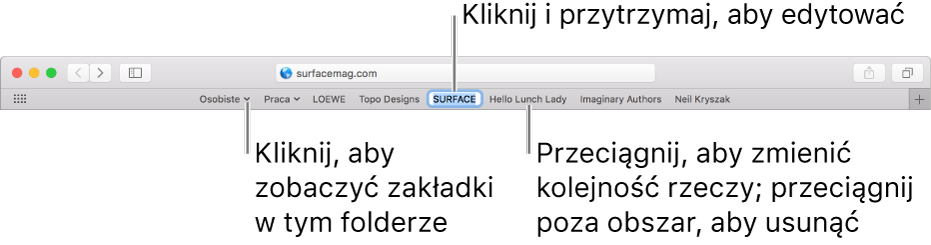
Wybierz polecenie menu Widok > Pokaż pasek statusu. Gdy umieścisz wskaźnik nad łączem, na pasku statusu na dole okna Safari wyświetlony zostanie pełny adres.
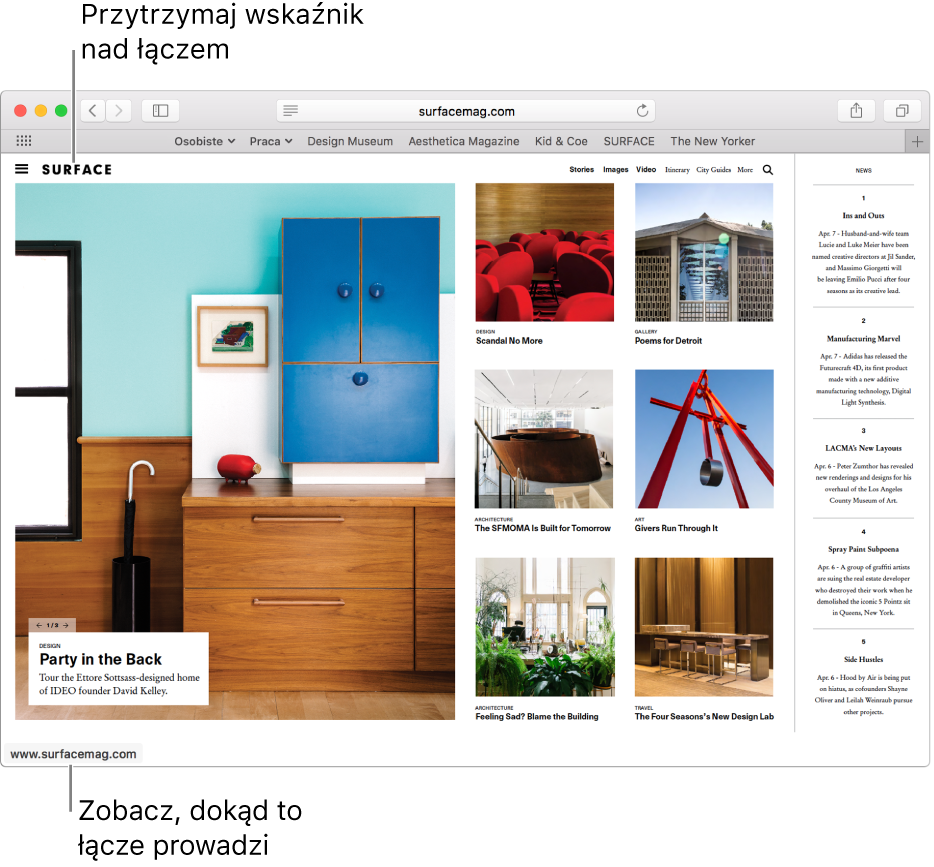
Wybierz polecenie menu Widok > Dostosuj pasek narzędzi, a następnie dodaj, usuń lub zmień ułożenie elementów paska narzędzi, przeciągając je. Na przykład, możesz dodać przycisk Karty iCloud, pokazujący listę stron internetowych otwartych na innych Twoich urządzeniach, na których Safari jest włączone w preferencjach iCloud.
Szybkie zmienianie ułożenia przycisków na pasku narzędzi: Naciśnij i przytrzymaj klawisz Command, a następnie przeciągnij przyciski w prawo lub w lewo. Skrót ten nie działa w przypadku przycisków Wróć/Dalej, Pasek boczny, Ważne witryny, Strona domowa, Historia, Pobieranie, ani inteligentnego pola wyszukiwania.
Zmienianie wielkości paska narzędzi: Jeśli na prawym końcu paska narzędzi widoczne są nawiasy ostrokątne ![]() , oznacza to, że okno jest za małe, aby pokazać wszystkie elementy paska narzędzi. Powiększ okno lub kliknij w te nawiasy, aby zobaczyć resztę elementów.
, oznacza to, że okno jest za małe, aby pokazać wszystkie elementy paska narzędzi. Powiększ okno lub kliknij w te nawiasy, aby zobaczyć resztę elementów.
Usuwanie elementu paska narzędzi: Naciśnij i przytrzymaj klawisz Command, a następnie przeciągnij daną rzecz poza obszar paska narzędzi.
Wyświetlanie lub ukrywanie paska narzędzi w widoku pełnoekranowym: W widoku pełnoekranowym wybierz polecenie menu Widok > Zawsze pokazuj pasek narzędzi na pełnym ekranie.
Aby jeszcze bardziej dostosować Safari, wybierz polecenie menu Safari > Preferencje, a następnie zmień dostępne opcje.